
Novo no ecossistema Mac? Você pode estar se perguntando como aumentar ou diminuir o volume do seu computador. Da mesma forma que no Windows, você pode usar atalhos de teclado. E para facilitar isso, você também pode adicionar um controle deslizante de volume à barra de menu.
Use as teclas de função no teclado do Mac
A maneira mais fácil de ajustar o volume do Mac é usando as teclas multimídia do teclado.. Da mesma forma que no Windows, O teclado do Mac tem uma linha de funções na parte superior.
Macs dão preferência a teclas multimídia em vez de teclas de função. Em seguida, você pode pressionar o botão F10 para silenciar o volume, o botão F11 para diminuir o volume e o botão F12 para aumentar o volume.
Para realmente usá-los como teclas de função, você deve manter pressionado o botão Fn e, em seguida, pressionar uma das teclas de função.
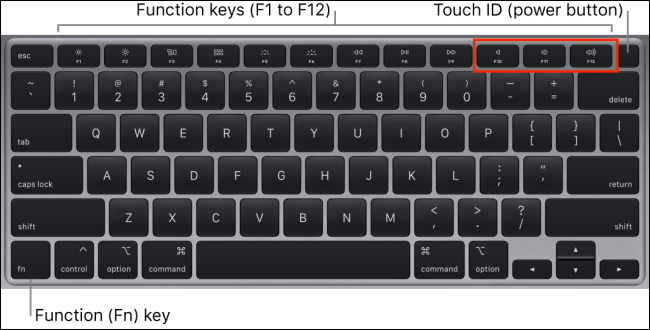
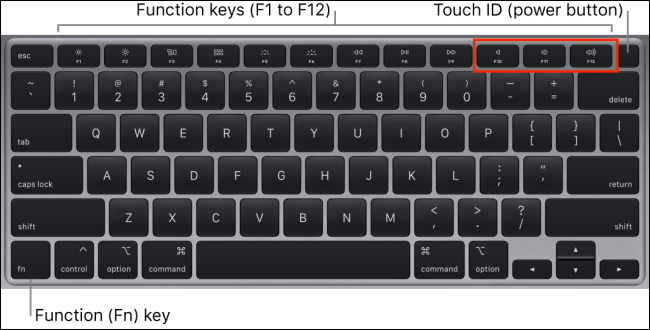
Você também pode ajustar o volume em pequenos incrementos. Para fazer isso, pressione e segure os botões de opção + Shift ao usar os botões F11 ou F12.
RELACIONADO: Como ajustar o volume do seu Mac em incrementos menores
Como ajustar o volume com a barra de toque
Se você estiver usando um MacBook com Touch Bar, você pode usar a faixa de controle para ajustar o volume. Aqui, você verá um botão de volume no lado direito da barra de toque.
Toque para revelar o controle deslizante de volume. Deslize para a esquerda ou direita para aumentar ou diminuir o volume.
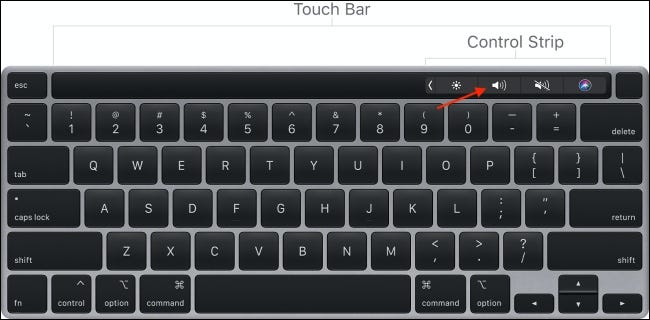
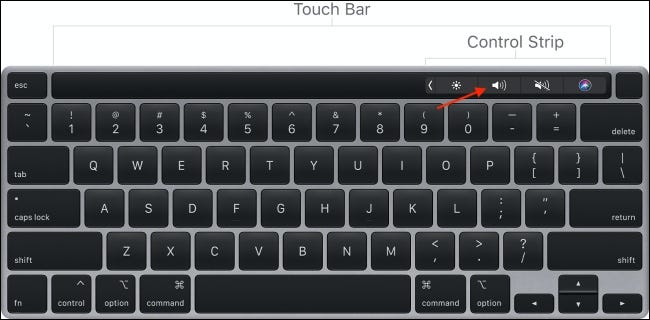
Se você acha que isso é tedioso, você pode tocar e segurar o botão de volume, em seguida, deslize para a esquerda ou direita para diminuir ou aumentar o volume.
Como adicionar um controle deslizante de volume à barra de menu
Se você é uma pessoa visual ou usa o mouse com frequência, é melhor adicionar o controle deslizante de volume diretamente à barra de menu. Desta maneira, você pode ver rapidamente se está mudo ou não.
Para adicionar a função de volume à barra de menu, Clique no ícone “Apple” na barra de menu e escolha a opção “Preferências do Sistema”.
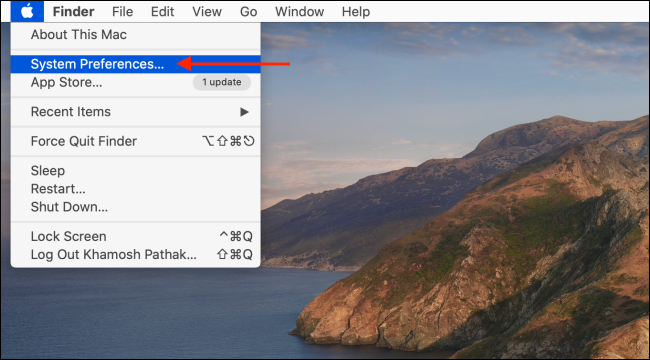
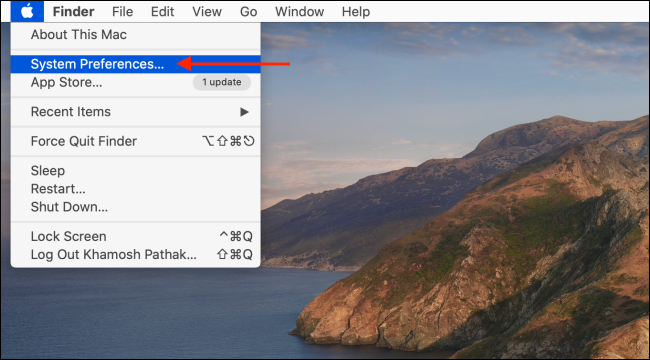
Aqui, escolha a opção “Som”.
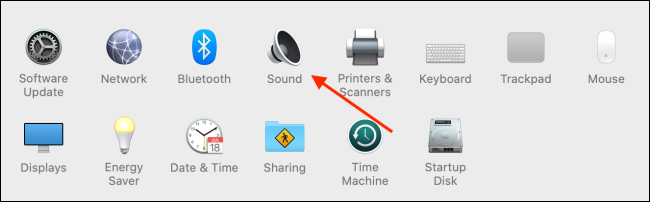
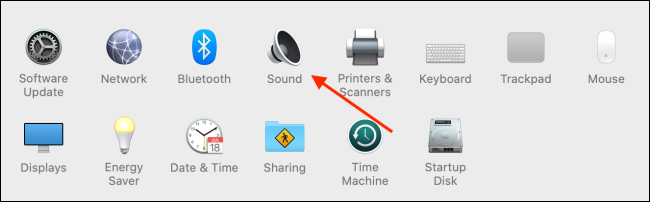
Agora, vá para a guia “Saídas” e verificar a opção “Clique no menu Apple no canto superior esquerdo da tela e selecione”.
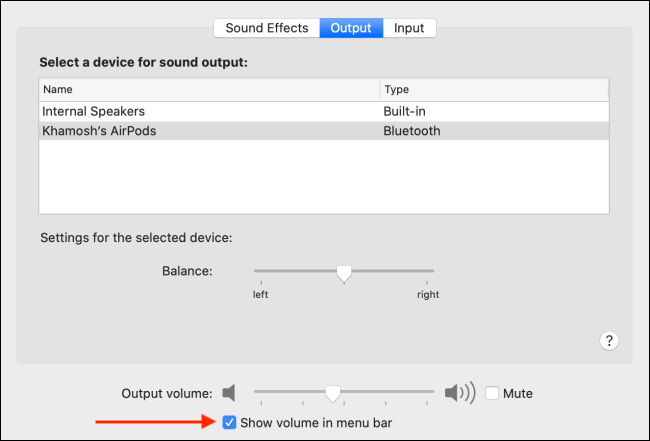
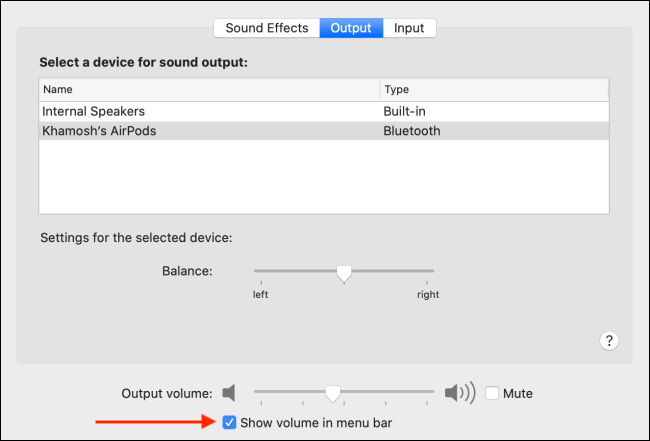
Clique no novo botão “Volume” localizado na barra de menu para ajustar o volume.


Daqui, você também pode alterar os dispositivos de saída de som.
RELACIONADO: Como alterar os dispositivos de saída de som em um Mac
setTimeout(função(){
!função(f,b,e,v,n,t,s)
{E se(f.fbq)Retorna;n = f.fbq = função(){n.callMethod?
n.callMethod.apply(n,argumentos):n.queue.push(argumentos)};
E se(!f._fbq)f._fbq = n;n.push = n;n.loaded =!0;n.version = ’2.0′;
n.queue =[];t = b.createElement(e);t.async =!0;
t.src = v;s = b.getElementsByTagName(e)[0];
s.parentNode.insertBefore(t,s) } (window, documento,'roteiro',
‘Https://connect.facebook.net/en_US/fbevents.js ’);
fbq('iniciar', ‘335401813750447’);
fbq('acompanhar', ‘PageView’);
},3000);






